Même si Windows 10 est encore en version “Technical Preview”, vous avez tout de même la possibilité de personnaliser votre menu en changeant l’aspect visuel de celui-ci.
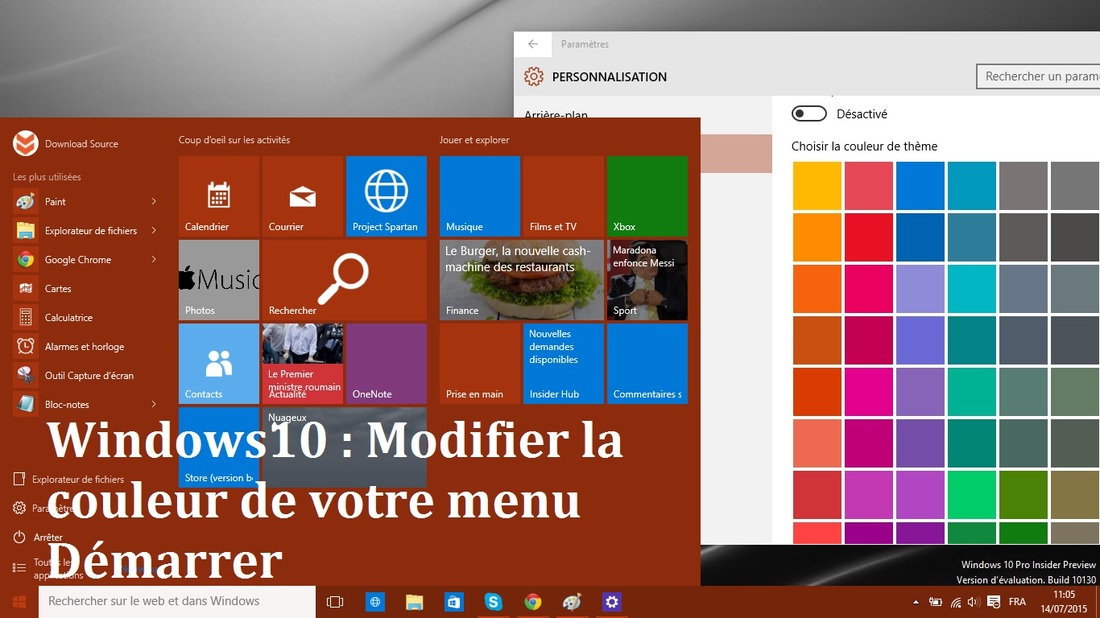
Si vous êtes en train de lire cet article, c’est que vous avez sûrement déjà téléchargé la Preview de Windows 10, si ce n’est pas le cas vous pouvez cliquer sur ce lien pour lire notre article sur comment installer Windows 10 gratuitement et légalement. Une fois votre nouveau système d’exploitation installé, vous allez pouvoir le personnaliser à votre guise. Il s’agit d’une nouvelle fonctionnalité disponible sur Windows 10 vous donnant la capacité de modifier la couleur de votre menu Démarrer.
Voici les différentes étapes à suivre pour changer les couleurs et régler la transparence de votre menu Démarrer sur Window10 Preview :
Premièrement faites clic-droit sur le bureau puis cliquez sur “Personnaliser”
Ensuite une fenêtre va s’ouvrir, il s’agit du menu personnalisation de vos paramètres. Sélectionnez dans la colonne de gauche l’onglet “Couleurs”
Une fois dans le menu Couleurs vous allez procéder à différentes manipulations :
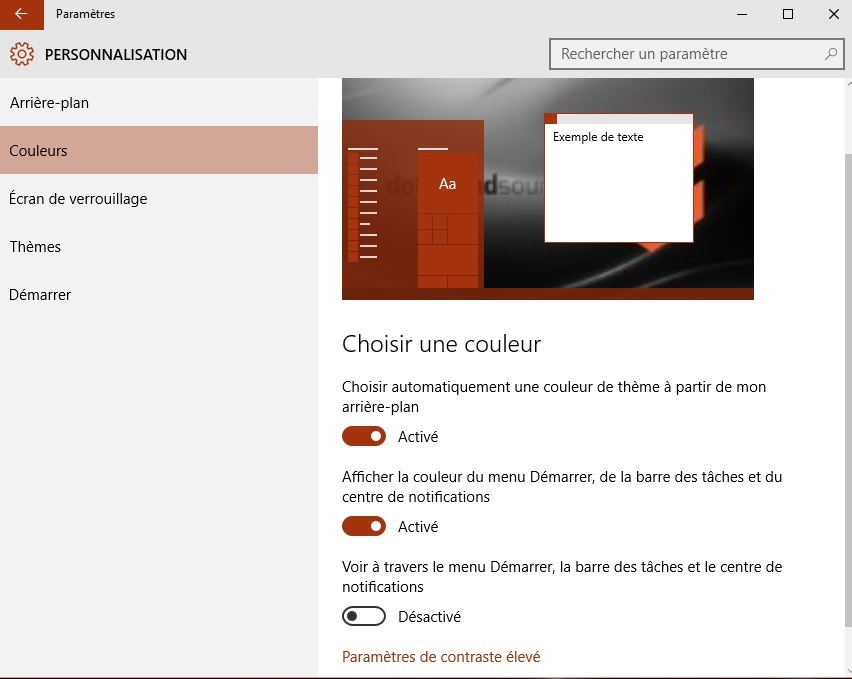
- La première option vous permet de choisir la couleur que vous souhaitez afficher sur votre menu Démarrer, pour ce faire cliquez sur le bouton pour “Désactiver” la sélection automatique de votre couleur, sélectionnez la couleur de votre choix puis re-cliquez sur le bouton pour “Activer” l’option.
- Ensuite vérifier que l’option “Afficher la couleur du menu Démarrer, de la barre des tâches et du centre de notification” soit bien “Activer”.
- Le dernier bouton vous permet d’activer ou désactiver la transparence.
Une fois terminé, vous pouvez fermer la fenêtre et le changement se sauvegardera automatiquement. Maintenant vous allez pouvoir apprécier cette nouvelle fonctionnalité et changer d’apparence autant de fois que vous le désirez.
